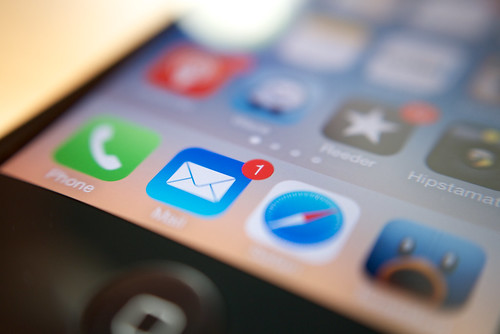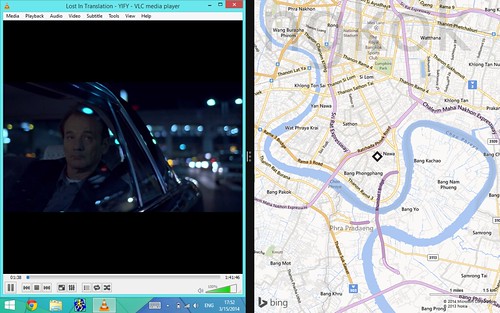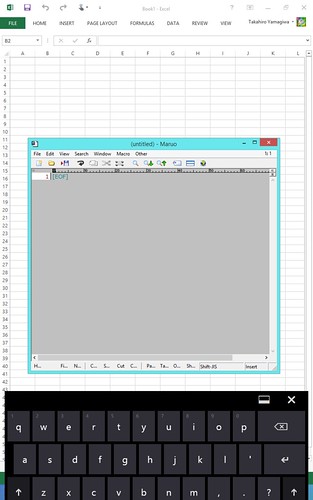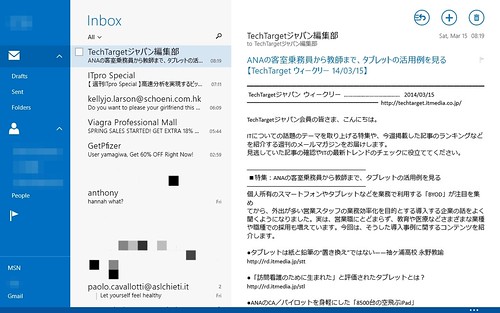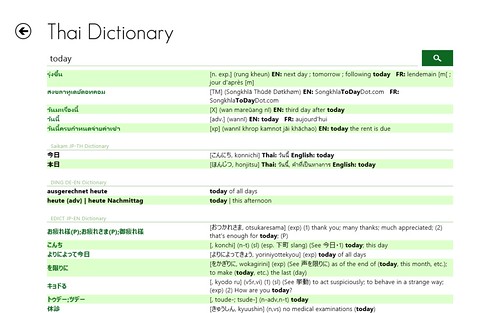ThunderbirdはWin <-> Macの移行もわかりやすい 2015年09月13日
勢いで買ったSurfaceを試すためにメールデータも全部移行してテスト中。
しかしThunderbirdは相変わらずWin -> WinのみならずWin -> MacやMac -> Winでも乗り換えが簡単で最高ですな。
Winなら
C:\Users\yamagiwa2000\AppData\Roaming\Thunderbird\profiles.ini
C:\Users\yamagiwa2000\AppData\Roaming\Thunderbird\Profiles\??????.default\Macなら
/Users/yamagiwa2000/Library/thunderbird/profiles.ini
/Users/yamagiwa2000/Library/thunderbird/Profile/??????.default/* “yamagiwa2000″の部分はログインユーザー名
* ??????.default\、??????.default/ の??????はランダムな英数字
* ??????.default\、??????.default/ はそれぞれ配下のファイル、フォルダを含めたフォルダまるごと
でこれらのファイルを移行元マシンからコピーして移行先マシンにペースト。Thunderbirdアイコンダブルクリックで設定からメール保存してるフォルダ構成からすべて同じでひきついで立ち上がってくれる優秀な子。もうかれこれ10年もお世話になっております。途中鶴亀メール(現・秀丸メール)というニッチなメールソフトを2,3年ほど使ってた時期もありますが、遡って行くと、元々FirefoxやThunderbirdはMozillaプロジェクトでNetscapeの流れなのでNetscape Messengerを使ってた時を含めると15年ぐらいは使ってるかもしれない。。。
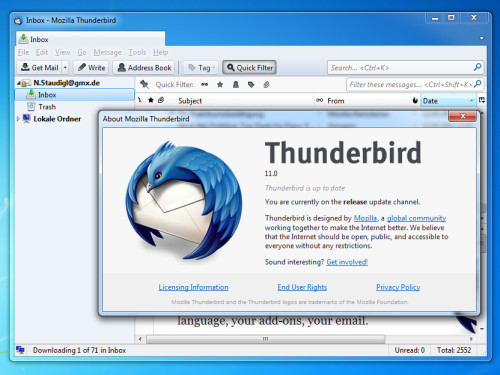

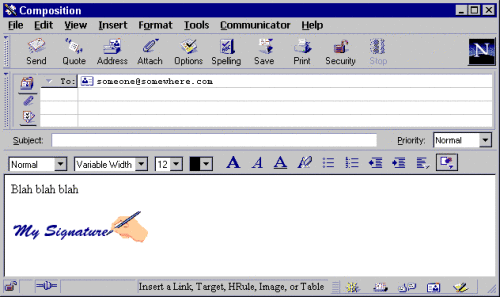


![アップル 海外版SIMフリー iPad mini Retina A1490 ホワイト & シルバー 128GB Wi-Fi + Cellular [並行輸入品]](http://ecx.images-amazon.com/images/I/21RPoytGy3L._SL160_.jpg)
![アップル 海外版SIMフリー iPad mini Retina A1490 ブラック & スペースグレイ 128GB Wi-Fi + Cellular [並行輸入品]](http://ecx.images-amazon.com/images/I/41mqw4wBz8L._SL160_.jpg)